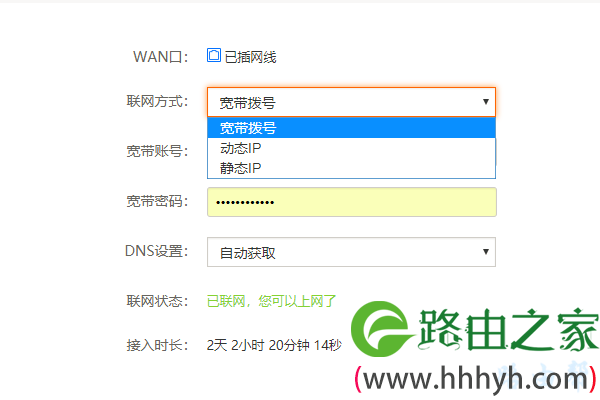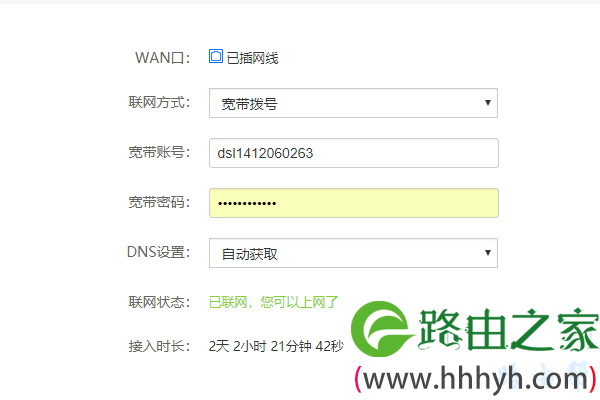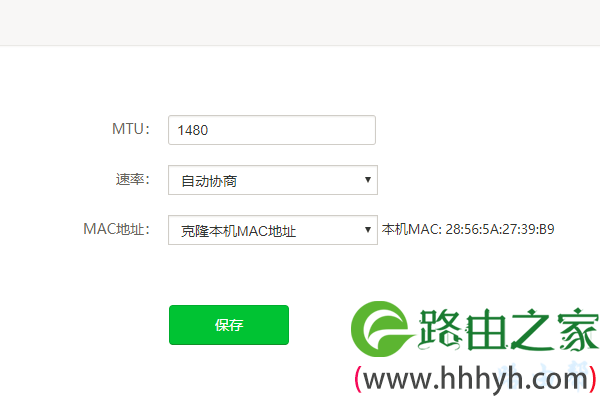标题:"腾达AC8路由器连不上网怎么办?"的相关路由器教程资料分享。- 【WiFi之家网】编辑整理。
在本文中,将给大家详细的介绍,腾达AC8路由器连不上网的解决办法,请按照下面的步骤进行操作。
解决办法:
1. 断开计算机,光猫/入户宽带网线与腾达AC8路由器的连接,然后用网线将你的计算机连接到光猫。如果宽带未使用光猫,则将入户的宽带网线,直接插在电脑的网口。
然后电脑上使用“宽带连接”程序进行拨号上网,然后观察电脑是否可以正常上网?
如果此时你的电脑可以上网,则可以判断出你的宽带线路是没有问题的,你的腾达AC8路由器之所以不能上网,是因为路由器上的设置有误。请重新连接你的腾达AC8路由器,并继续步骤2.
如果此时你的电脑无法上网,则可能是你的宽带有问题,请联系的宽带运营商来解决问题。
温馨提示:
(1)如果你的宽带没有账号和密码,则将电脑连接到光猫/入户宽带网线后,直接观察电脑是否可以上网?
(2)对于光纤宽带,可以观察光猫上的指示灯,如果光信号或者LOS指示灯是红色,表面是光猫或者宽带线路有问题,请联系你的运营商来解决问题。
2. 检查你的腾达AC8路由器与光猫/宽带网线,电脑之间的连接是否正确,他们之间正确的连接方式如下:
(1)用网线将腾达AC8路由器上的WAN口连接到光猫上的LAN口/网口。 如果宽带未使用光猫,则需要将入户的宽带网线连接到腾达AC8路由器上的WAN口。
(2)使用另一根网线,将你的计算机连接到腾达AC8路由器上的任意一个LAN端口。
温馨提示:
确保网线连接牢固未松动;还有确保你的网线未损坏,可以正常使用。否则你的腾达AC8路由器无法上网。
3. 请登录到腾达AC8路由器的设置页面,并检查 联网方式(上网方式) 的设置是否正确。有关如何登录到腾达AC8路由器设置页面的步骤,请参考下面的文章。
腾达AC8路由器怎么登录?
(1)宽带拨号:
你在开通宽带业务的时候,运营商提供了 宽带账号、宽带密码 (上网账号、上网密码) 给你。 并且在未使用路由器时,电脑需要用“宽带连接”程序来上网。
(2)动态IP:
在不用路由器的情况下,电脑连接猫(宽带网线)后,电脑直接就能上网。
(3)静态IP:
办理宽带业务后,运营商提供了:静态IP地址、子网掩码、默认网关、首选DNS服务器、备用DNS服务器。 如果没用路由器,需要在电脑 本地连接 中填写这些参数才能上网。
4. 当“联网方式”设置为:宽带拨号 的时候,需要在页面中填写运营商提供的:宽带账号、宽带密码 (上网账号、上网密码) 。如果填写的 账号、密码是错误的,也是不能上网的。
你可以在办理宽带业务的回执单中,查看到运营商提供的 宽带账号、宽带密码。 如果回执单丢了,还可以拨打运营商的客服电话,联系人工客服进行查询。
5. 在腾达AC8路由器的设置页面上依次打开:系统设置 > WAN口参数。然后在打开的页面上将“MAC地址”设置为:克隆本机MAC地址,并点击“保存”,如下图所示。
6. 将你的腾达AC8路由器恢复出厂设置,然后重新设置它上网,设置后再次测试是否可以上网?
注意:
(1)如果不清楚如何将腾达AC8路由器恢复出厂设置,可以阅读下面的文章,来查看详细的操作步骤。
腾达AC8路由器怎么恢复出厂设置?
(2)恢复出厂设置后,如果不知道如何重新设置你的腾达AC8路由器,请阅读下面的文章,查看详细的设置步骤。
腾达AC8路由器怎么设置上网?
7. 如果你的宽带没有问题,路由器上设置也没有问题,并且将路由器恢复出厂设置并再次设置后仍然不能上网。 这种情况下,可能是你的路由器坏掉了,请联系厂家售后处理,或者更换路由器。
以上就是关于“腾达AC8路由器连不上网怎么办?”的教程!
原创文章,作者:路由器,如若转载,请注明出处:https://www.224m.com/81931.html